
Windows7电脑出现的声音问题大部分可以通过升级驱动来解决,因此本文准备了win7声卡驱动的安装教程,希望能够帮到大家~
win7声卡驱动安装的教程
1打开设备管理器,检查声音、视频和游戏控制器,有没有出现黄色叹号。
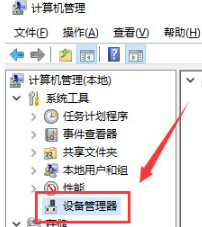
2如果出现了黄色叹号,说明你的声卡有问题,然后你在去卸载,先单击“计算机”右键,找到管理。
然后找到设备管理器,找到声音、视频和游戏控制器然后你再点击卸载。
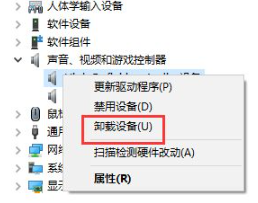
3卸载完以后,打开驱动精灵,然后点击“一键体验”。
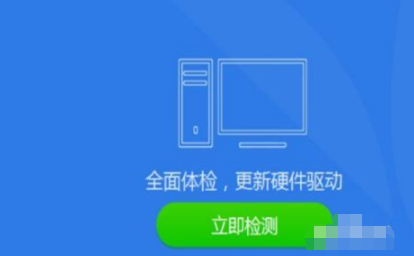
4这个时候,在“基本状态”下驱动检测,会显示声卡驱动信息故障。
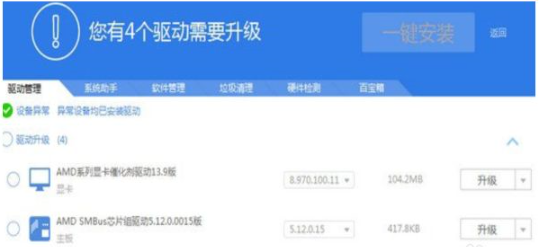
5然后点击修复,等他修复完成以后,点击完成,重启电脑,你的声卡就安装好了
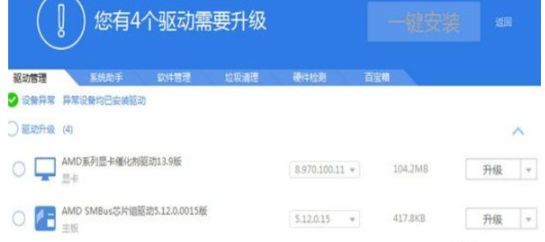
相关推荐:
小伙伴们看完小编为您带来的内容win7声卡驱动怎么安装了吗?是不是一下子明朗了许多呢!更多有趣实用的游戏攻略都在游戏6~,ux6为您带来轻松愉悦的阅读体验(๑•ᴗ•๑)!